工作量系统填报使用说明

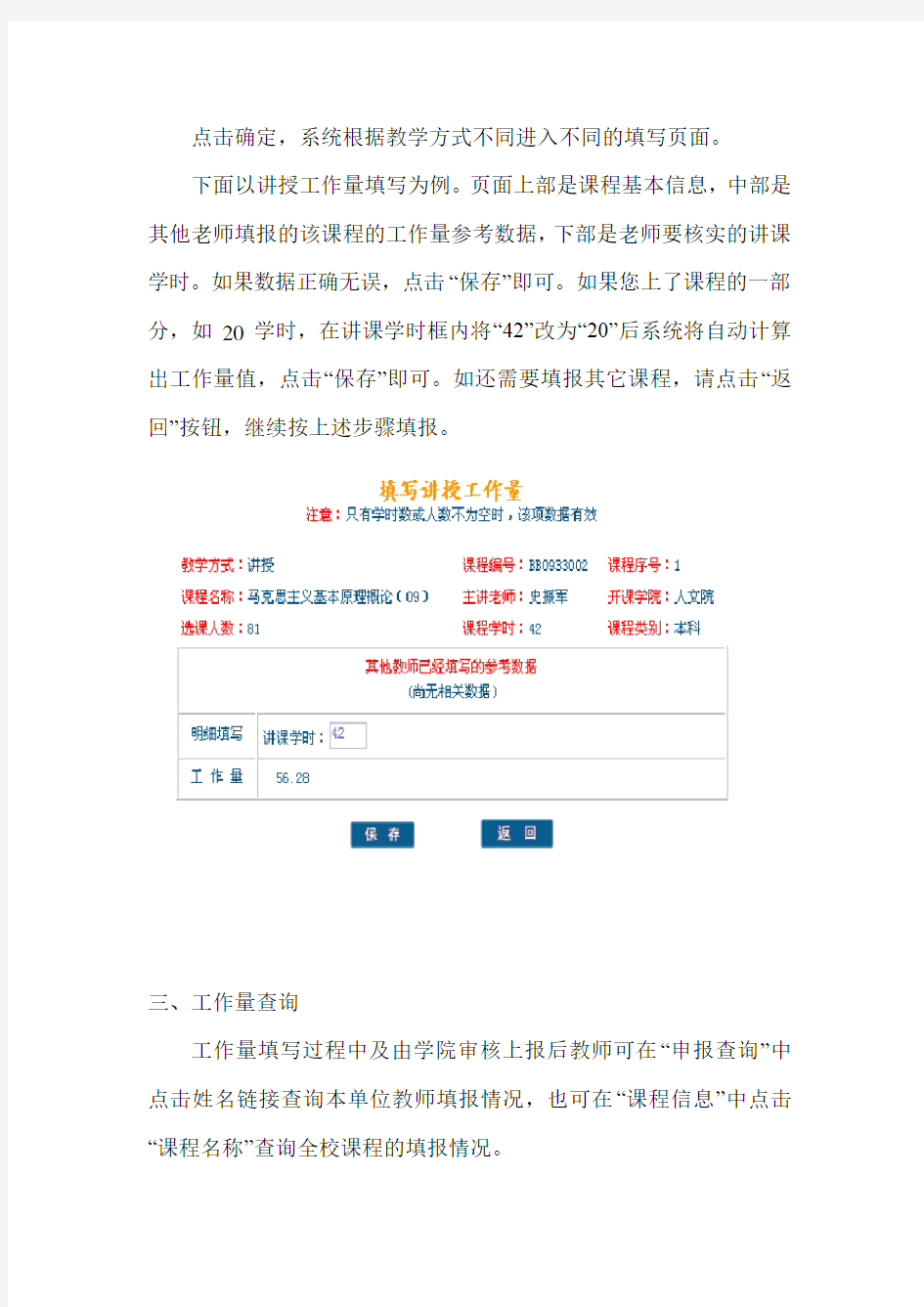
工作量系统填报使用说明
一、系统登陆
登陆网址:http://211.68.189.65或登陆校园网主页“网络服务”进入后点击“工作量申报系统”进入工作量申报页面(在校园网范围内访问速度较快)。
登录账号为教师号,初始用户密码为123,登录后请修改密码。如您使用过程中忘记密码,可联系学院教学秘书恢复初始密码。
二、工作量填写
任课教师登录后,点击填报按钮,在输入框输入教师或课程关键字,在检索出的课程上单击,即可选中该课程。
点击确定,系统根据教学方式不同进入不同的填写页面。
下面以讲授工作量填写为例。页面上部是课程基本信息,中部是其他老师填报的该课程的工作量参考数据,下部是老师要核实的讲课学时。如果数据正确无误,点击“保存”即可。如果您上了课程的一部分,如20学时,在讲课学时框内将“42”改为“20”后系统将自动计算出工作量值,点击“保存”即可。如还需要填报其它课程,请点击“返回”按钮,继续按上述步骤填报。
三、工作量查询
工作量填写过程中及由学院审核上报后教师可在“申报查询”中点击姓名链接查询本单位教师填报情况,也可在“课程信息”中点击“课程名称”查询全校课程的填报情况。
四、工作量审核
学院秘书登录后,点击审核,即可查看本学院工作量填写情况。填写好的工作量必需上报到教务处以后才有效。
在给定的填报时限到来前,应通过“生成报告”随时关注填报情况,报告中会显示自动审核的结果,如果有遗漏或错误,则显示与该课程相关的填报数据,方便通知相关老师及时填写或更正。
填报完毕,没有错误可以点击“全部上报”,上报数据。上报后的数据会锁定不允许修改。
学院秘书上报数据后,学校管理员点击“审核”,即可查看各学院工作量填写或上报情况。点击学院名称可以查看该学院各任课教师的填写明细,如果发现错误可以将该学院工作量退回,等待数据修改后再上报。如果没有发现错误可以将该学院工作量置为审核通过。
五、工作量公示
学校审核后进入公示阶段。公示期为3天,公示查询方法同“工作量查询”,公示内容主要为教学方式、课程类别等课程基本信息,教师填报的授课学时、实习周数、实习人数等填报信息。
公示期间如发现课程信息错误或填报错误,请实名反馈到开课单位,公示结束后由开课单位核实后进行更正。开课单位将公示情况及更正情况汇总后交至教务处,并向本单位教师及反映问题教师公布公示结果。
六、工作量上报
经公示并核准后的工作量为准确工作量,由学院教学秘书点击“申报查询”,进入界面后点击excel,打印学院工作量汇总表,主管领导签字并加盖学院公章后交至教务处。教务处汇总后上报学校。
教务处
2013年12月26日
公示及更正情况证明
2012-2013学年第二学期教学工作量经学院核对后于9月6日进行了公示,公示具体情况如下:
一、公示情况
二、更正情况
经公示及学院核对更正后教学方式、课程类别等课程信息核对无误,教师填报工作量情况属实、填报无误。
特此证明。
学院 2013年月日
系统操作说明书
预定系统部分
1、预定系统主界面 餐饮预定主要用于团体宴会,旅行团就餐,工作餐预定,查询。预定操作简单的说就是在电脑上完成一张就餐预订单的填写。 2、新建预定 操作步骤: (1)点击主界面上键,进入如下图所示
(2)在‘预定管理’界面输入信息(如宾客/公司名字,人数,联系人和电话,餐段等),选择要预定的桌台,最后点击‘保存’。 (3)等返回主界面后会显示预定的桌台号,选中刚预定的桌台信息栏,点击‘确认预定’如 下图所示: 不须要告知选‘否’,不然则选‘是’出现如下图方框: 点击‘发送’完成新建预定操作,如想发送多条信息可点‘加入’输入多个手机号码。
3、修改预定 1在主界面上的桌台信息栏中选中要修改的顾客信息条(变成蓝色),点击键,进入的界面如上图所示 2修改或增加里面的内容信息 3点击‘保存’退出 4、退订 (1)在主界面上的桌台信息栏中选中要退定的顾客信息条(变成蓝色) (2)点击出现提示框,点‘确定’完成退定操作 5、开台 (1)在主界面上的桌台信息栏中选中要开台的顾客信息条(变成蓝色),点。 (2)出现如左图提示框,点击‘是’完成开台操作。 6、菜谱管理 如顾客在预定的时候想先点好菜,这时我们就可以用到这个功能,具体操作如下: (1)在主界面上的桌台信息栏中选中要菜谱管理的顾客信息条(变成蓝色),点击键,进入如下图所示界面:
(2)在右边的出品大,小类里选择菜品,也可以输入菜品的代码拼音或输入菜名直接查找,双击菜品则自动跳到左边的临时排菜区 (3)如要修改删除菜操作,在左边的排菜区右击菜名出现如下图 (4)点击‘保存菜谱’完成菜谱预定 7、打印菜谱 当服务员完成菜谱管理的操作后,顾客若想看看排好的菜,我们可以点击键进行预 览,出现如下图:
管理系统操作说明
目录 目录 (1) 前言 .............................................................................................................................. - 3 -第一部分:前期准备.................................................................................................. - 4 - 1、注册及登录 (4) 2、修改会员资料 (5) 3、设置子账户 (6) 4、内部发文 (8) 5、留言反馈 (9) 6、设置学校信息 (10) 第二部分:人事安排................................................................................................ - 12 - 1、教师管理 (12) 2、职工管理 (13) 第三部分:课程安排................................................................................................ - 15 - 1、课程设置 (15) 2、套餐设置 (17) 3、课程计划管理 (20) 4、查看课程 (22) 第四部分:招生咨询................................................................................................ - 22 - 1、学生管理 (22) 2、咨询管理 (25) 2.1、课程咨询管理 ............................................................................................ - 25 - 2.2、套餐咨询管理 ............................................................................................ - 28 - 3、试听管理 (30) 3.1、课程试听管理 ............................................................................................ - 30 -
系统文档说明书
基于JSP的土族文化宣传系统的设计与实现 目录 1. 引言 (1) 1.1土族的现状 (1) 1.2土族的历史 (1) 1.3土族文化宣传网站的构建 (2) 2. 相关理论基础 (2) 2.1JSP技术 (2) 2.2.1 JSP的简介 (2) 2.2.2 JSP的优点 (2) 2.2.3JSP的工作原理 (3) 2.2数据库及相关技术简介 (3) 2.2.1 SQL语言简介 (3) 2.2.2 My SQL 简介 (4) 2.2.3 JAVA技术简介 (4) 2.2.4 RESIN简介 (5) 3. 系统总体设计 (5) 3.1系统设计 (5) 3.1.1 系统功能分析 (5) 3.1.2 系统体系结构 (6) 3.1.3 系统流程 (7) 3.2数据库设计 (8) 3.2.1 数据库需求分析 (8) 3.2.2 数据库表的设计 (8) 3.2.3 数据库的连接 (9) 4. 具体设计分析 (10) 4.1系统首页 (10) 4.2具体模块实现 (13) 4.2.1 注册用户模块 (13) 4.2.2 管理员模块 (13) 4.2.3 超级管理员模块 (15) 5. 系统测试 (16)
5.1前台测试 (16) 5.2后台测试 (16) 6 结论 (17)
1.引言 1.1土族的现状 土族是中国人口比较少的民族之一,现有人口大约接近29万。主要分布在青海省互助土族自治县、民和回族土族自治县、大通回族土族自治县、黄南藏族自治州的同仁县和海东市乐都区。部分散居于海北藏族自治州的门源县以及海西蒙古族藏族自治州等地;还有2万多人聚居于甘肃省天祝藏族自治县、肃南裕固族自治县、兰州市永登县、临夏回族自治州积石山保安族东乡族撒拉族自治县和甘南藏族自治州卓尼县等地区。其中青海省境内的土族约占全国土族总人口的85%。 主要聚居于青海省东部湟水以北、黄河两岸及其毗连地区,其中大多住在青海省互助土族自治县、民和县、大通县、海东市乐都区、同仁县等地;还有一部分居住于甘肃省天祝藏族自治县。 过去各地土族有多种自称,互助、大通、天祝一带的自称“蒙古尔”(蒙古人)、“察罕蒙古”(白蒙古),民和县的多自称“土昆”(意即土人,吐浑音转),乐都县自称“大夏人”(西夏人),其他地区的自称“土户家”。附近藏族称土族为“霍尔”(对藏北游牧民的泛称,藏文史籍曾用以指回鹘或蒙古族;另说即吐谷浑),汉、回等民族称之“土人”、“土民”。 中华人民共和国成立后,依据本民族意愿,统一称为土族。根据2010年第六次全国人口普查统计,土族人口数为289565人。主要从事农业,兼营畜牧业;使用土族语,属阿尔泰语系蒙古语族。过去通用汉文,创制了以拉丁字母为形式的土族文字,正在试行。 很多人会把土族人和土家族人混淆起来,认为这是同一个民族,但土族和土家族除了名字比较相近之外,完全是两个截然不同的民族,他们的族源、人口分布、文化上都是不一样的。 1.2土族的历史 土族与蒙古族有着密切关系。在互助土族中,广泛流传着祖先来自蒙古以及成吉思汗属将格日利特(格热台)率部留驻今互助县一带,以后与当地霍尔人通婚,逐渐繁衍而成土族的传说。过去土族人把格日利特当作本民族的祖先来崇拜。 汉文史籍也有成吉思汗所部蒙古军曾来西宁一带的记载。当时互助县属西宁州治,可与传说印证。明代安定卫的蒙古人受到攻击,迁至今互助土族自治县。
医疗卫生机构短缺药品信息直报系统医疗机构填报子系统操作手册
医疗卫生机构短缺药品信息直报系统医疗机构填报子系统操作手册 The final edition was revised on December 14th, 2020.
全国医疗卫生机构短缺药品信息直报系统 医疗机构填报端 操作手册 目录
1.登录系统 1.1.总体描述 医疗机构使用此功能登录系统。第一次登录选择本医疗机构所在地区与机构名称且绑定USB-key后进行登录,再次登录需要插入USB-Key选择所在地区与机构名称且输入CA密码进行登录。 1.2.首次登录 1.2.1.登录系统 打开浏览器,输入登录地址,按回车键,进入登录界面。 全国疾控VPN和SDH访问地址:; 国家电子政务外网访问地址:; 首次登录选择本医疗机构所在地区与医疗机构名称,点击登录跳转至绑定USB-Key页面。 如图所示: 图 1首次登录页面 1.2.2.验证身份 为了保证第一次账号的准确性与安全性,需要将USB-Key插入电脑核对信息后点击“绑定”完成绑定USB-Key操作。 如下图所示: 图 2验证身份页面 1.3.后期登录 1.3.1.登录系统 打开浏览器,输入登录地址,按回车键,进入登录界面。 全国疾控VPN和SDH访问地址:; 国家电子政务外网访问地址:; 后期登录系统医疗机构需插入USB-Key,并选择本医疗机构所在地区与医疗机构名称,并输入CA密码进行验证登录。 如图所示: 图 3后期登录页面 2.短缺药品填报 2.1.总体描述 短缺药品填报包含两种填报模式,一种为重点监测药品清单填报,医疗机构需根据国家药具中心与本省发布的清单按月进行报送,第一次填报药品信息时需要填写清单内药品下所有本医疗机构在使用产品的全部信息,再次填报此时只需填报清单内药品下已填报过产品的库存与短缺信息。如再次填报时医疗机构对某药品新增
青岛市就业、失业登记服务流程、指南
就业登记服务指南 ?一、用人单位招用法定劳动年龄内的劳动者(含单位法人或负责人)应如何办理就业手续? ㈠用人单位招用劳动者,登陆劳动用工网上登记系统http://221.215.38.132:8018/Login/UserLogin. aspx,按要求登记相关信息。 ⑴在 栏下的“信息录入”输入身份证号,点击回车,录入人员信息,重点注意:居民户口、户口所在地、合同起始日期、合同终止日期;以前在本市参加过工作的信息会显示。 ⑵在 栏下的“信息管理和打印”,勾上人员信息,点击 可以导出《青岛市就业登记表》和《青岛市就业登记花名册》。 ㈡用人单位于劳动用工网上就业登记次日起10日内,到市、区(市)任一公共就业服务机构为劳动者办理就业登记确认手续,并提交以下资料: 1、本市城镇、本市农村: 1. 《青岛市就业登记表》一式一份(加盖单位公章); 2. 《青岛市就业登记花名册》一式三份(加盖单位公章); 3. 《就业失业登记证》。 2、本省城镇、本省农村、外省城镇、外省农村(称为“外来人员”): 1. 《青岛市就业登记表》一式一份(加盖单位公章); 2. 《青岛市就业登记花名册》一式三份(加盖单位公章); 3. 身份证原件。 3、大中专毕业生: 1. 《青岛市就业登记表》一式一份(加盖单位公章); 2. 《青岛市就业登记花名册》一式三份(加盖单位公章); 3. 报到证; 4. 户口簿或户籍证明。 4、招用与原用人单位解除或终止劳动合同不超过三十日的(称为“三十日内转移”): 1. 《青岛市就业登记表》一式一份(加盖单位公章); 2. 《青岛市就业登记花名册》一式三份(加盖单位公章); 3. 身份证原件。 4. 原用人单位的《劳动合同》和《解除合同报告书》; 二、用人单位办理完就业备案,如何为劳动者缴纳社会保险? ㈠用人单位招用劳动者,登陆社保申报网上登记系统http://221.215.38.132:8099/wssb/pages/qdyth/ wsbs/login.jsp,按要求登记相关信息。
ERP系统操作说明书(完整版)
在使用本软件时,需要对IE作如下设置: 1)需设置工具->Internet属性->浏览历史记录->设置->设置检查所存网页的较新 2)把“格安信息协同工作”网站加入可信任站点:工具->Internet属性->安全->可信站点->站点->加入该站点IP,如图所示: 系统使用流程 1.立项:市场部人员点击导航栏->项目管理->填写立项选项,申请一个新的项目立项,下 面的附件管理可以添加该项目立项所需附件,在确认立项前可以修改相关内容,如图所示:
注意:在填写新的立项时一定要设置状态为“立项”,否则该项目无法进行确认。 2.确认立项:填写完立项后,执行部门的部门经理就可以对项目进行确认了。如果没有问 题,点击导航栏->项目管理->确认立项选项,然后点击提交审批,在审批过程中,可以 3.审批:总经办人员对项目进行审批,点击导航栏->项目管理->立项审批或从首页提示中 直接点击进入,如图所示,同意立项则点击审批按钮。
4.财务审核:财务人员点击导航栏->项目管理->立项财务审核或从首页提示中直接点击进 入,财务人员可以根据项目情况选择下面的修改项目信息对该项目进行修改,该项目无问题后,点击下方“财务审批”按钮进行审核。 5.部门经理制作预算:首先点击导航栏->项目管理->收入预算,对该项目预计收入进行添 加, 注意:此处预算与员工报销时的费用密切相关,必须仔细且与财务名目一致,如果细类不准确,如办公费预算不足了,即使总预算未超,员工也无法进行该项费用报销 然后点击导航栏->项目管理->估算经费,对该项目预计花费进行添加,
最后点击导航栏->项目管理->提交预算审批,对该项目预算进行提交,等待审批。 6.预算审批:预算审批人员对预算进行审批。 7.预算财务审核:财务人员对预算进行审核。 8.指定项目经理:该项目承接部门负责人指定项目经理, 点击导航栏->项目管理->指定项 目经理,选中被批准过的项目,点击选中该项目,在弹出的界面选择下面的添加,指定项目经理及其任职时间。
劳动保障书面审查网上填报系统操作手册
劳动保障书面审查网上填报系统操作手册 1、系统登录 打开浏览器,访问宁波市人力资源和社会保障局网上办事大厅(访问地址:),选中“市本级”。如图所示, 已经注册过的用户,直接登录后点击网上办事大厅应用子系统的【劳动用工网上填报】,进入宁波劳动用工信息网上填报系统。 图1宁波市人力资源和社会保障局网上办事大厅 注:没有单位账号的企业,点击网上办事大厅用户登录版块的【立即注册】进行企业账户注册。单位名称查询不了无法注册问题,按以下步骤即可:1.输入单位全称, 2.点击查询,3.点击确认。(请参照下图操作)
图宁波市人力资源和社会保障局网上办事大厅——单位注册页面 图单位查询页面 1.1.社会信用代码绑定 注:首次登录宁波劳动用工信息网上填报系统的用户,需首先进行社会信用代码绑定操作: 1.用户首次登录访问劳动用工网上填报系统,系统弹出企业社会信用代码绑定页面,输入企业的社会信用代码, 点击列表操作列的【绑定】按钮,绑定成功即可跳转至劳动用工网上填报系统主页面。
如图所示。对于在此界面中无法查询,无法绑定的企业,在监察信息系统内进行修改或者新增。 图社会信用代码绑定页面 1.2.消息提醒 点击系统界面左侧功能菜单栏:消息提醒,进入消息提醒页面。对企业书面审查、企业薪酬调查问卷等信息填报以及到期合同、推送消息等进行提醒。点击【现在去完成】即可跳转至对应事项页面进行填报。
1.3.劳动用工书面审查 1.3.1.申报 点击系统界面左侧功能菜单栏:劳动用工书面审查——申报,进入书面审查申报页面,如图2.4.1-1所示。 注:录入并保存企业单位信息和用工信息后,才允许进行劳动用工备案。 图 2.4.1-1劳动用工书面审查申报页面 1.劳动用工登记
深圳市居住证就业登记网上申报系统帮助手册
深圳市居住证/就业登记网上申报 系统帮助手册 版本<1.0>
目录 1简介 (4) 2信息申报 (4) 2.1单位信息申报 (4) 2.1.1单位信息申报 (4) 2.1.2单位信息修改 (5) 2.1.3重大信息变更 (6) 2.2个人信息申报 (6) 2.2.1个人信息查询 (6) 2.2.2新增个人信息 (7) 2.2.3修改个人信息 (8) 2.2.4删除个人信息 (9) 2.2.5个人信息批量申报 (10) 2.2.6个人信息上报 (11) 3就业登记管理 (12) 3.1续办和终止 (12) 3.1.1续办查询 (12) 3.1.2续办 (13) 3.1.3批量续办 (14) 3.1.4终止查询 (15) 3.1.5终止 (15) 3.1.6续办和终止上报 (16) 3.1.7查询 (17) 3.2打印 (18) 3.2.1打印单位基本情况表 (18) 3.2.2打印年度办理劳动就业登记表 (19) 3.2.3打印签定劳动合同备案情况表 (20) 3.2.4打印深户个人情况表 (21) 3.2.5打印暂住人员名册 (22) 3.3岗位需求预测 (23)
3.3.1岗位需求预测查询 (23) 3.3.2岗位需求预测新增 (24) 3.3.3岗位需求预测修改 (24) 3.4招工介绍信申请 (25) 3.4.1招工介绍信查询 (25) 3.4.2招工介绍信新增 (26) 3.4.3招工介绍信修改 (26) 3.4.4招工介绍信上报 (27) 4系统管理 (28) 4.1工种设置 (28) 4.1.1增加工种 (28) 4.1.2减少工种 (29) 4.2单位基本信息 (29) 4.2.1单位基本信息修改 (29) 4.3修改密码 (30) 4.3.1修改密码 (30)
就业失业登记证系统常见问题处理方法
就业失业登记证系统常见问题及解决方法 一、就业失业登记证审批通过,发现信息录入的有问题,需要补录或者修改,有两种处理方法: 1、在就业失业登记证审批页面,如下图所示: 点击审批通过信息tab页,如下图所示: 录入查询条件,比方是身份证号,点击查询,查出来后,选择前面的小方框,点击审批不通过按钮,信息回退到审核状态,然后用审核帐户进入系统,打开审核页面,如下图所示:
录入查询条件,比方是身份证号,点击审批未通过信息tab页,如下图所示: 查到审批未通过信息, 点击前面的方框,然后点击审核不通过按钮,信息回退到申请状态,然后用申请帐户登陆系统,打 开申请页面,如下图所示: 在申请页面右上角小放大镜处,如下图: 录入身份证号,点击回车,查出此人,点击后此
人的信息会铺到页面上,可以进行修改,修改好后点击保存按钮,这样由于误操作审批通过的错误信息就可以得到修改,如果要删除的话,在申请页面将此人查出来,点击删除按钮,就可以直接删除。 2、另外一种处理方式:既然已经审批通过了,可以给继续发放,发放后不要直接点击打印,在就业失业登记证变更模块中,如下图所示: 在就业失业登记证变更页面右上角小放大镜处录入发放后产生的就业失业登记证号,点击回车,查到此人信息,进行修改,然后保存,如果已经发放的就业失业登记证信息无法进行变更修改,在前台操作的话只能是给注销掉,如果需要重新办理的话用申请账号登录系统在就业失业登记证申请页面重新登记。 二、就业援助对象认定或者失业登记审批后,发现申请信息录入错误,需要修改 这种情况与就业失业登记的操作略有不同,不同之处在于审批环节回退之后,用审核帐户登录系统,审核页面的查询条件认定状态或者是登记状态要给手动置为审核,然后点击审批未通过信息tab页,通过身份证号或者别的信息联合查询可以查询到确定的某条信息,审核不通过后,即可回退到申请页面,然后在申请页面进行修改。
图方案管理系统使用说明方案
精心整理 一、系统要求: 首先,向软件开发者获取管理员或者宾客的用户名和密码,用初始密码登陆, 登录界面 按确定或者enter键即可登陆 如果用户名和密码均对应,则显示主界面 如果用户名错误,则弹出
如果密码错误,则弹出 主界面如下: 为了系统使用的安全,请先选择菜单栏的系统管理进行密码的修改 修改密码之后,进行所需功能的使用。 1.图书管理 图书管理里面有两个子菜单:图书信息管理,图书类别管理。 图书类别管理:添加图书类别,修改图书类别,删除图书类别 如果对类别名称和类别编号进行修改,先按下修改按钮,使得表格处于可修改状态,修改完后更新表格,系统自动更新数据库,如需要对图书信息进行删除,则选中该记录按下删除,弹出消息框“确定删除”,按下是,则删除,否,则保持原样, 按下取消,则不对图书信息进行修改。 如果不是管理员登陆,则修改功能不可用
查询图书信息:对图书进行查询,可以多种方式查询,选择窗体上的类别,进行查询,查询的结果显示在窗体的表格上,如果发现自己想要的书,按下借书,即可进行借书。 如果不是管理员登陆,则修改功能不可用 2.读者管理 读者管理有两个子菜单:读者信息管理和读者类别管理 读者类别管理:添加读者类别,修改读者类别,删除读者类别 读者信息管理:添加读者信息,修改读书信息,删除读者信息,查询读者信息 删除,否,则保持原样, 按下取消,则不对读者信息修改 查询读者信息:对读者信息进行,可以多种方式查询,选择窗体上的类别,进行查询,查询的结果显示在窗体的表格上,按取消键,不进行查询 3.借阅管理
借阅管理有两个子菜单:借书管理和还书管理 借书管理:添加借书信息,查询借书信息 还书管理:添加还书信息 添加借书信息,先对书籍信息进行查询,然后选择所需的书本按下借书借出此书,则借书信息自动添加到数据库中 查询借书信息,选择查询方式对已经借出的书籍进行查询。按下取消,不进行查询。 添加还书信息 4. 5.
2018年度个人申办接收普通高校应届毕业生业务指南
2018年度个人申办接收普通高校应届毕业生业务指南2018年度个人申办接收普通高校应届毕业生业务指南 政策依据:《深圳市接收普通高校应届毕业生实施办法》(深人社规〔2016〕24号) 本指南是个人申请办理接收普通高校应届毕业生操作指引。 普通高校应届毕业生是指纳入全国统一招生,统一派遣计划的国内全日制普通高校应届毕业生。 个人申办接收普通高校应届毕业生是指符合《深圳市接收普通高校应届毕业生管理办法》规定毕业生接收条件的毕业生,以个人名义委托人才引进代理机构(以下简称“代理机构”)办理毕业生接收手续。 一、办理时间 全年度工作日 二、接收条件 毕业生符合下列条件,可由代理机构申请接收: (一)具有全日制大专以上普通高等教育学历; (二)身体健康; (三)未参加国家禁止的组织及活动,无刑事犯罪记录。 重要提示: 1.关于毕业生接收程序 毕业生接收包括接收和报到两个环节。符合上述接收条件且在择业期内(根据国家规定为毕业两年内)未办理过毕业生接收手续的毕业生,可在我市申请办理毕业生接收,已办理接收并经学校派遣后,还须办理毕业生报到。 2.关于申请人在人才引进系统已存在调令信息的问题 根据我市户籍系统管理规定,同一申请人只能存在一条入户指标信息。如果申请人之前曾申办过我市人才引进并获批,再次申报时人才引进系统将会有提示,申请人需根据提示以及本人情况在下列选项中选择一种:1.“曾申
报人才引进取得调令但未办理入深户手续。”,2.“之前曾申报人才引进并入户深圳,之后户口迁出我市,现需再次申报人才引进;或之前曾申报人才引进并入户深圳,后因学历晋升需再次办理毕业生接收。”,选择后点击按钮“确认属实,同意作废之前信息并继续申报”进行申报确认后,方可继续申报。本次调令获批时,之前的入户指标信息将作废。第1种未入深户的,之前调令予以撤销;第2种曾入深户的,之前调令改为待查状态,申请人今后在办理退休或其他业务需使用之前调令信息的,可向调令使用部门提供之前的入户证明材料来判定该调令的有效性。 3.关于“农转非”问题 原则上农业户籍毕业生不在深圳办理“农转非”手续。 根据国家、省普通高等学校学生办理户口问题相关规定,农业户籍毕业生应在户籍地办理“农转非”,农业户籍毕业生在申请毕业生接收时,系统填报信息应填写“非农业”,待取得《普通高校毕业生接收申请表》(以下简称《毕业生接收申请表》)后,在户籍地办理“农转非”手续。 如户籍地确有政策规定不予办理毕业生“农转非”手续的,方可在深圳办理“农转非”手续,系统填报信息时应填写“农业”。 4.关于子女信息填写及子女随迁问题 申请人在人才引进系统填报子女信息时,填报“有随迁子女”的,需填写随迁子女信息,非随迁的子女信息不用填写。 根据我市人口管理的相关规定,申请随迁的子女应符合以下规定: (1)本人生育且抚养权归属本人的未满18周岁的子女(大中专院校在校生除外); (2)随迁子女需与本人在同一户口本上,且同为城镇户籍或同为农业户籍;具备硕士研究生及以上学历或副高级及以上技术职称或技师及以上职业等级资格且申请人与随迁子女户口性质一致的(同为城镇户籍或同为农业户籍),可申请办理异地随迁。 5.关于新引进人才租房补贴及新引进人才租房和生活补贴 根据《深圳市人才安居办法》(市政府令273号)和《关于促进人才优先发展的若干措施》(深发〔2016〕9号),经我市人力资源部门引进的应届毕业生、在职人才和归国留学人员符合条件的,可以享受新引进人才租房补贴或新
图书管理系统使用说明
中小学图书管理系统使用帮助
系统简介 本图书管理系统是一款功能非常强大的中小学图书管理软件,本系统在继承了以往系统版本优点的基础上做了进一步优化;在功能上包含图书管理的常用功能(如图书管理、读者管理、借、还、数据备份、数据的导入导出和统计分析等等功能)。 本系统具有操作简单,易学易用的特点。在开发过程中,我们总结了多年使用电脑管理图书馆业务的经验,注意到工作人员在使用电脑时容易发生的人为错误,因而使系统具有较强的容错和排错功能,而且本系统自带了一些常用的资料库(如中图分类库,出版社库等,系统会自动根据图书的标准ISBN码检索出当前图书的出版社名称和出版地点等,从而实现图书的自动录入的功能),使得用户在录入图书资料时更轻松;系统也自带了通用数据导入功能,可以非常简单地把用户以前的已有资料或者通过采集器采集到的数据资料导入到本系统中,避免了大量的重复劳动。经过长时间的不断测试和完善,系统的安全性和稳定性得到保证。
主要功能简介 一、适用范围:本软件广泛适用于各大、中、小学校、企事业单位等图书馆使用,促进图书馆信息化建设。 二、功能介绍:为了推动企业、单位、学校等图书馆的信息化建设我们开发了本套软件。此软件界面友好,容易使用而且功能强大。囊括了图书馆管理的所有功能。 该系统主要有几个大的模块:图书信息录入、图书借阅管理、读者信息管理、图书信息查询,其中每个模块的主要功能如下: 图书信息录入:图书信息的录入采用联网查询方式,通过条码枪扫描图书的ISBN码,系统会自动搜索图书信息,然后把图书信息录入到系统。通过实验,录入1本书的时间大概是20—40秒,这比原来的繁琐的手工录入效率提高90%,极大的减轻了图书管理人员的劳动强度,使广大中小学图书管理信息化突破了录入的瓶颈。 图书借阅管理:根据读者提供的借书证号或借书卡号进行图书的借阅、图书归还操作。 读者信息管理:对读者进行注册登记、注销读者、查阅借阅记录等操作。 图书信息查询:包括导入导出图书信息,根据图书的书名、分类、出版社、价 格范围、出版日期来查询图书,进行分类统计,形成上级报表等。 三、模块介绍: 1.系统设置:管理员设置,系统参数设置,初始化系统。 2.图书管理:导出图书或期刊模板,导入图书或期刊信息,导入图书marc码, 图书或期刊信息录入,注销图书期刊,图书类型设置,出版社设置,书架设置。 3.借阅管理:图书借阅,图书归还,期刊借阅,期刊归还,图书挂失。 4.读者管理:添加读者信息,注销读者信息,批量办证,读者类型设置,读者 部门设置。 5.系统查询:图书信息查询,图书借阅查询,图书归还查询,期刊资料查询,
工作量系统填报使用说明
工作量系统填报使用说明 一、系统登陆 登陆网址:http://211.68.189.65或登陆校园网主页“网络服务”进入后点击“工作量申报系统”进入工作量申报页面(在校园网范围内访问速度较快)。 登录账号为教师号,初始用户密码为123,登录后请修改密码。如您使用过程中忘记密码,可联系学院教学秘书恢复初始密码。 二、工作量填写 任课教师登录后,点击填报按钮,在输入框输入教师或课程关键字,在检索出的课程上单击,即可选中该课程。
点击确定,系统根据教学方式不同进入不同的填写页面。 下面以讲授工作量填写为例。页面上部是课程基本信息,中部是其他老师填报的该课程的工作量参考数据,下部是老师要核实的讲课学时。如果数据正确无误,点击“保存”即可。如果您上了课程的一部分,如20学时,在讲课学时框内将“42”改为“20”后系统将自动计算出工作量值,点击“保存”即可。如还需要填报其它课程,请点击“返回”按钮,继续按上述步骤填报。 三、工作量查询 工作量填写过程中及由学院审核上报后教师可在“申报查询”中点击姓名链接查询本单位教师填报情况,也可在“课程信息”中点击“课程名称”查询全校课程的填报情况。
四、工作量审核 学院秘书登录后,点击审核,即可查看本学院工作量填写情况。填写好的工作量必需上报到教务处以后才有效。 在给定的填报时限到来前,应通过“生成报告”随时关注填报情况,报告中会显示自动审核的结果,如果有遗漏或错误,则显示与该课程相关的填报数据,方便通知相关老师及时填写或更正。 填报完毕,没有错误可以点击“全部上报”,上报数据。上报后的数据会锁定不允许修改。
学院秘书上报数据后,学校管理员点击“审核”,即可查看各学院工作量填写或上报情况。点击学院名称可以查看该学院各任课教师的填写明细,如果发现错误可以将该学院工作量退回,等待数据修改后再上报。如果没有发现错误可以将该学院工作量置为审核通过。 五、工作量公示 学校审核后进入公示阶段。公示期为3天,公示查询方法同“工作量查询”,公示内容主要为教学方式、课程类别等课程基本信息,教师填报的授课学时、实习周数、实习人数等填报信息。 公示期间如发现课程信息错误或填报错误,请实名反馈到开课单位,公示结束后由开课单位核实后进行更正。开课单位将公示情况及更正情况汇总后交至教务处,并向本单位教师及反映问题教师公布公示结果。
新成立企业用工及参保业务办理流程
新成立企业用工及参保业务办理流程 发布日期:2010-12-7 新办企业招用职工后,应在30日内为职工办理如下业务: 1、与职工订立书面劳动合同。 劳动合同(一式三份)由用人单位与劳动者协商一致后订立,并由双方在劳动合同文本上签字或盖章生效。劳动 合同文本由用人单位、劳动者各执一份,职工人事档案里备存一份。 2、申请开通劳动用工网上登记业务。 用人单位可从青岛市人力资源和社会保障局网(http: https://www.360docs.net/doc/342066648.html,)下载《网上“办事大厅”业务 承诺书》和《劳动用工网上登记业务申请表》,确认并填写完成相关内容并加盖单位公章后,连同《企业 法人营业执照》副本或其他有效资质证明(其中,城镇个体工商户带《个体营业执照》,民办非企业带《民 办非企业单位证书》,非正规就业组织带《非正规就业组织证书》)原件及加盖公章的复印件一份、《中 华人民共和国组织机构代码证》原件及复印件一份,到实际经营地所在区市就业服务机构开通劳动用工登 记网上用户。市内四区外商投资企业、台港澳企业也可到市外企服务中心办理。 3、办理劳动用工网上就业登记手续。 ⑴用人单位招用劳动者,应于用工之日起30日内,登陆劳动用工网上登记系统,选择“新招用人员就业登 记”栏目下的“信息录入”模块,按要求登记相关信息。 ⑵用人单位进行劳动用工网上就业登记后,应于次日起10日内,持加盖本单位公章的《青岛市就业登记表》、 《青岛市就业登记花名册》(可从劳动用工网上登记系统导出),连同劳动合同、被招用人员有效证件等 资料,就近到市或区市公共就业服务机构进行确认。 4、办理社会保险登记业务及当月人员保险增减业务。 用人单位应填写《社会保险登记表》,并携带《企业法人营业执照》、批准成立证件或其他核准执业证件, 以及国家质量技术监督部门颁发的《中华人民共和国组织机构代码证》的原件和加盖公章的复印件,还有 企业法人的身份证原件及复印件,办理社会保险登记手续。同时,用人单位还应携带加盖单位公章并由职 工本人签字的《青岛市年月参加社会保险人员基本信息及增减变化表》(一式两份)及加盖本单位公章 的《青岛市就业登记花名册》,为职工办理社保增加业务。 上述业务,需于每月1-15日前,到单位工商营业执照登记地址所属区、市社会保险经办机构办理。 5、申请开通“网上银行”代扣社保费业务。 (1)未开通“网上银行”代扣社保费的企业,需到社保经办机构领取或在https://www.360docs.net/doc/342066648.html,网站下载《社 会保险费代扣代缴授权书》(一式三份),按要求填写并加盖单位公章,送至企业开户银行盖章并授权后, 将其中一份送回所属社保经办机构备存。 (2)每月通过银行扣款后,企业须在三个月内到缴费账户开户行,凭银行账号或单位编号打印《社会保险费 专用收款票据》,由银行盖章后作为财务记帐凭据。
网站管理系统使用手册
前言: 本手册适用于师友网站群管理系统版本,根据客户需求,各模块的功能略有不同,所提供的界面图片仅供参考。 第一部分:常用操作 一、系统登录 从网站前台点击“管理登录”进入后台登录页面或直接从前台登录窗口,输入帐号和密码,点击“登录”进入系统。后台登录界面如下图示(图片仅供参考): Web方式登录窗口 二、系统界面 三、修改密码和个人资料 从系统操作主界面顶部右侧导航区点击“修改密码”和“个人资料”,打开修改密码窗口和修改个人资料的窗口。修改密码必须提供正确的原始密码。 修改登录密码界面 五、退出登录 从系统操作主界面顶部右侧的导航区点击“退出”,即可注销用户的登录信息并返回登录界面。 第二部分网站管理 一、站点管理 站点管理主要包括站点的创建、修改、删除、审核和站点的栏目管理。站点管理的主界面如下图所示: 1、创建新站点 从“站点管理”模块,点击“创建新网站”,打开创建新站点的编辑窗口。如下图所示:站点包括“主站”和“班级”网站两种类型,创建“班级”网站前,必须事先在系统管理的“班级设置”模块设置好学校的班级。 创建新站点需要指定网站的名称、网址、网站目录,选择该网站的管理员。各项目指定的内容及说明详见窗口的“使用说明”。 “本站是系统门户”只有系统管理员能够指定,并且整个系统中只能指定一个网站为“门户”,被指定为门户的网站可以接受其他网站的投稿。 “管理员”可以管理本站点下的所有栏目内容,并且可以进行站点栏目的管理。 2、修改站点信息 参见“创建新站点”功能。 3、发布与取消发布 只有发布的站点才能够接受投稿和管理。管理员可以根据需要对网站进行开通与关闭。 4、站点的删除 删除某一个站点,该站点下面的所有栏目及所有内容都将同时被删除,并且不能够恢复。请慎用此功能。对于已经有内容的站点,在不需要的时候可以先设置为“不发布”。 二、栏目管理
填报高考志愿系统使用说明
辽宁考生填报高考志愿信息查询系统 (普通理工类)使用说明 一、本地机硬件要求配有光盘驱动器,操作系统最好是Windows XP,Windows 7也可以。 二、《辽宁考生填报高考志愿信息查询系统》安装步骤: 如果是压缩文件,要先解压。打开安装系统文件夹,双击setup.exe文件,按照图示顺序逐步操作。 只允许更改盘符,不能更改文件夹名,但最好不改姓名和单位随意填
安装到此步点击《确定》按钮,完成安装。 并退出安装过程。 如果在安装过程中出现如下提示,说明要安装的机器上缺少提示中显示的文件,解决的办法是到“辽宁高考志愿”群(群号125803178)的群空间里下载,出现哪个提示,就下载相应的文件,放到C:\windows\system32\文件夹下,重新点击setup.exe文件启动安装程序。 三、启动《辽宁考生填报高考志愿信息查询系统》并开始使用 点击“开始” 菜单,在“程序(P)” 里找到《填报辽宁 高考志愿信息查询 系统》,并点击进入
该系统。如图: 1、点击<本科专业介绍> 本界面数据来源于教育部高等教育司 于2012年重新修订颁布的《普通高等学校 本科专业目录和专业介绍》,共包含12个门 类、92个专业类、506个专业。查询功能以 [门类名称]、[学科名称]、[专业名称包含] 作为条件单个或任意条件组合进行查询,了 解学科分类和分布情况。双击“专业名称” 即可显示该专业的专业介绍。 2、点击<中国大学排名> 此界面数据列表来源于中国校友会网 发布的中国大学排行前600强。软件作者经 过仔细研究和反复比较,认为该大学排行在 同类数据中比较科学,最令人信服,所以采 用该排行榜。用户通过该数据列表可以了解 目前中国大学的排名情况,以便进行比较和 选择,但并不是该列表中所有的大学都在辽 宁招生。查询功能以[院校名称包含]、[院校 类型]、[所在省]作为条件单个或任意条件组 合进行查询,了解不同条件下的大学排名情况。排序方式有两种:点击<按名次排序>,数据列表按大学排名名次的升序排列;点击<按校名排序>,数据列表按院校名称的拼音升序排列。 3、点击<大学专业排名> 此界面数据列表来源于中国科教评价 网金平果排行榜中中国大学本科教育专业 排名,共列出270个专业,并按专业名称的 拼音升序排列,相同专业名称下按院校的排 名名次升序排列。软件作者经过多方比较, 认为该专业排名在同类数据中最科学可信, 所以采用该排行榜。该数据列表没有全部列
高企申报经验
一认定的优势以及条件回顾 优势 1.税收及优惠政策 从申报当年开始享受10%的企业所得税优惠; 企业为开发新技术、新产品、新工艺发生的研发费,可以进相应的研发费用减免。 就是2月份3月份就要开始的研发费加计扣除项目。如果企业研发费比较高,或者每年的企业所得税比较高,也可以用这样的方式减免企业所得税。 2.人才引进政策 企业成为高新技术企业后,就可以到人事局给企业员工申请工作居住证。 认定需要准高新技术企业所需的外省市专业技术和管理人才,满足条件的企业员工经市人事局批准,给予《工作居住证》。 取得居住证后,可以根据国家积分落户制度对于就职的人员进行加分,居住证制度今年下半年拟开始实施。 3.其他优势 成为高新技术企业后,在国家的一些扶持项目申报上均有帮助,有些项目申请还强制要求必须具有国家高新资质; 比如海淀区每年都给高新技术企业有研发费用补贴,最高的补贴金额可达三百万。 高新企业用于新技术和新技术产品开发的仪器设备,可以实行快速折旧。 条件 1.企业申请认定时须工商注册满一年以上; 2.企业通过自主研发,受让,受赠、并购等方式,获得对其主要产品(服务)在技术上发挥核心支持作用的知识产权; 3.企业主要产品(服务)的技术属于《国家重点支持的高新技术领域》规定的范围; 4.企业从事研发和相关技术创新活动的科技人员占企业当年职工总数的比例不低于10% 5.企业近三个会计年度(实际经营期不满三年的按实际经营时间计算,下同)的研究开发费用总额占同期销售收入总额的比例符合如下要求: 最近一年销售收入小于2亿元(含)的企业,比例不低于4%; 最近一年销售收入在2亿元以上的企业,比例不低于3%。 6.其中,企业在中国境内发生的研究开发费用总额占全部研究开发费用总额的比例不低于60% 7.近一年高新技术产品(服务)收入占企业同期总收入的比例不低于60%。 8.企业创新能力评价应达到相应要求。 二、认定需要准备哪些材料
系统使用说明书
系统使用说明书 一、用户登录界面 为了保证系统登录的的安全性,系统的登录界面的密码只可输入3次错误密码,第三次仍未输入正确密码则自动退出系统。用户输入“用户代码”后按回车键,用户名自动出现,用户名文本框不可写,登录界面如下: 图9.1 系统登录界面 二、主界面 用户登录成功后进入主界面,主界面的主要功能项就是菜单,用户根据需要选择菜单上的模块进行操作,同时在主界面中设有“员工职位设置”、“加班条录入”、“个人所得税率”、“处罚属性设置”、“内部借款”,“归还借款”几项快速按钮,能便方便、快捷的进行操作。 图9.2 系统主界面
三、数据编辑 (一)计时员工数据导入说明 开此界面时“保存数据”按钮不可用,目的是不让用户在未进行任何操作的情况下保存数据,避免造成错误。点击“导入数据”后出现选择文件窗口,选择文件后“确定”,数据便可以导入到窗口中,此时“保存数据”按钮变为可用,导入数据后一定要保存数据,“导入数据”按钮只是把数据导入到窗口中,而未把数据保存到数据库中,若数据库中没有计时员工数据,以后计算工资的操作便不正确。其界面如下: 图9.3.1 计时员工数据录入界面 (二)计件员工数据导入说明 计件员工数据的导入和保存操作与计时员工数据导入一样,“产品维护”、“工序维护”、“工序级别维护”三个按钮都可以打开计件转化计时标准的界面,对计件转化计时标准进行操作,因为计件转化计时的依据就是该标准,值得注意的是,如果当前计算工资的月份计件转化计时标准有变动,则必须先对计件转化计时标准进行修改,否则下一步的“转化”操作即把工件转化为工时就会按照旧的标准进行转化,转化后的工时在在右边窗口显示,转化工时成功后也要“保存”数据,如下图:
网上申报系统操作说明
大连市社会保险基金管理中心 网上申报系统操作说明 二○一二年七月
大连市社会保险基金管理中心 目录 1、首次参保职工如何办理新建个人档案? (1) 2、已参保职工如何办理转入接收? (3) 3、参保关系在临时户人员如何转入? (4) 4、单位职工解除劳动关系后如何办理转出? (4) 5、单位职工缴费基数如何申报? (6) 6、单位每月如何办理正常缴费? (8) 7、单位职工如何办理补缴? (9) 8、本单位在职参保职工如何新增采暖费? (11) 9、单位在网上可以实现的查询有哪些? (12) 10、单位如何办理社会保险登记证年检? (14) 11、单位如何进行网上申报退休金核准? (15) 12、单位的企业网上申报系统密码如何修改? (16)
一、首次参保职工如何办理新建个人档案? 新招用员工如果在“金保”系统中无微机档案(即无个人编号),需要通过网上申报系统建立个人微机档案。 操作方法: (一)点击“个人档案申报”菜单下的“个人建档”,进入个人建档页面。 (二)点击“个人建档申请新增”。选择户籍类别、证件类型、输入身份证件号码,点击“校验”,系统通过身份证件号码进行合法性和未参保验证。校验通过的,据实输入个人档案的有关项目后,点击“保存”。 注意事项: 1.“户籍类别”填写规则:若职工户口为大连地区的则选择“本地”,非大连地区户口选择“外地”;身份证号码最后一位若是“X”,必须输入大写“X”。 2.个人新建信息页面中,单位填写时需注意带红色*为必填项,其它“人员基本信息”和“人员参保信息”也应准确填写(直接关系到用工备案的相关基本信息)。 3.如果参保职工需要参加农民工工伤、医疗保险(两险),建档时在“身份临时标识”处应选择“农保农民工”;反之选择“非农保农民工”(五险)。 4.“用工形式”填写规则:若户口为农业户口则选择“农村合同制工人”(失业保险不缴纳个人1%部分);若户口为城镇户口则选择“城
